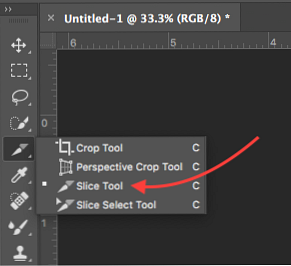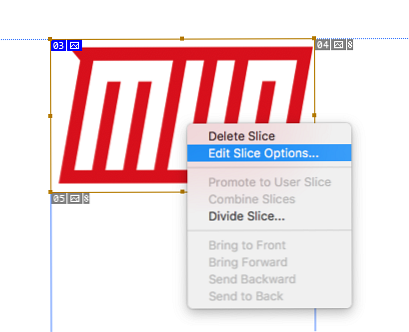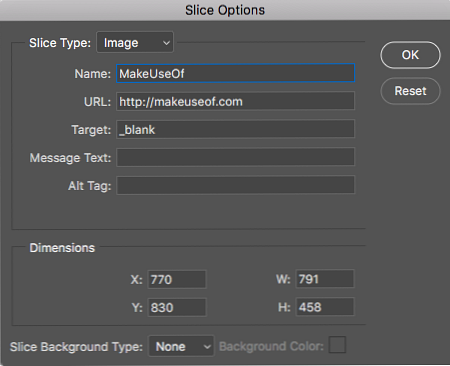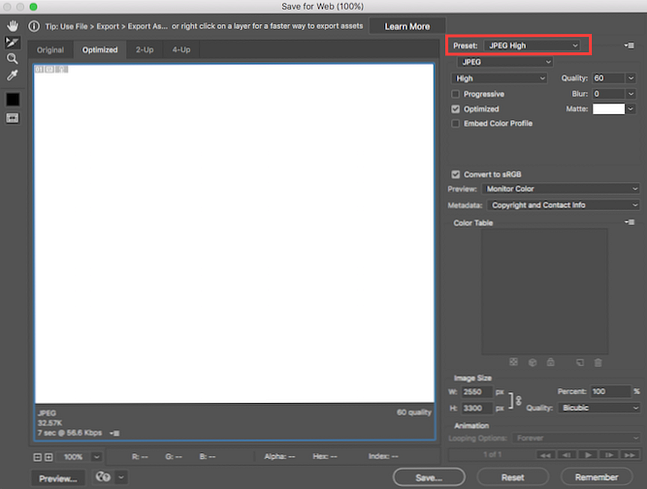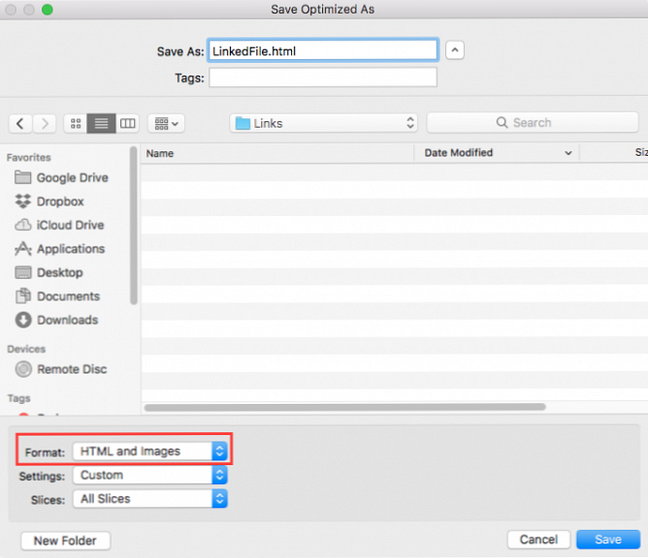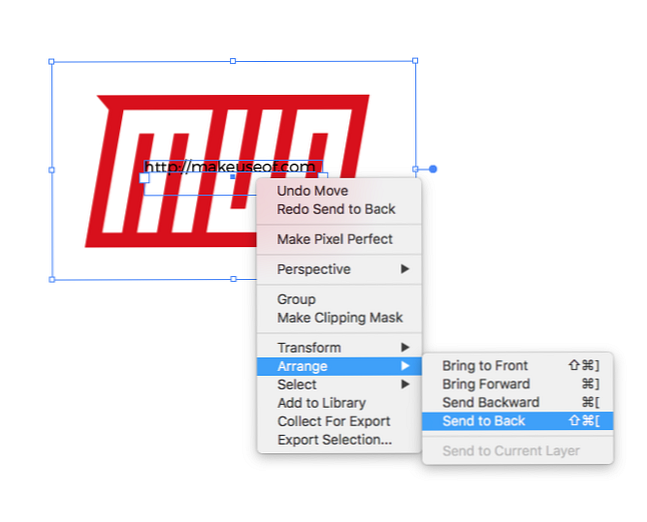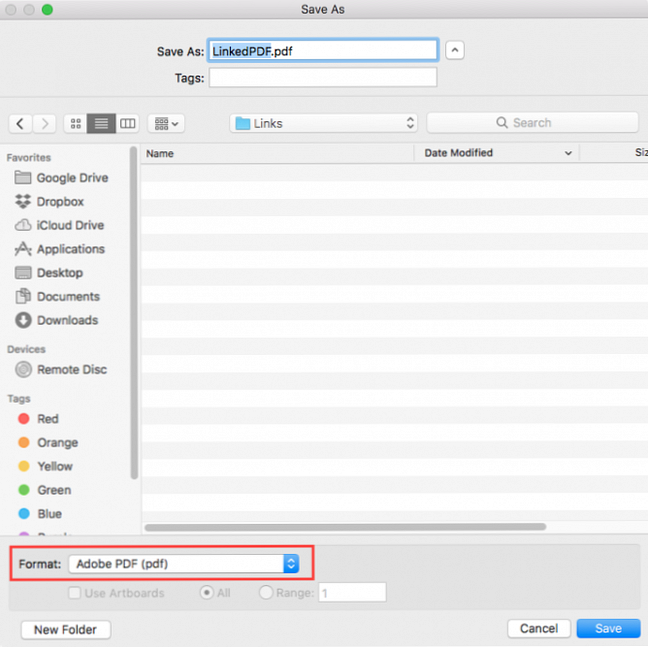Cómo agregar hipervínculos en Adobe Illustrator o Photoshop

Agregar hipervínculos en Adobe Photoshop o Illustrator no es tan simple como seleccionar texto o hacer clic con el botón derecho en una imagen y encontrar la opción fácilmente disponible. Eso no significa que no haya entornos disponibles en ambos programas para agregar enlaces a texto, imágenes y objetos.
Cómo agregar hipervínculos en Adobe Photoshop
La opción más sencilla para agregar enlaces a Photoshop es usar la función Slice. El problema aquí es que tendrá que guardar y compartir su documento como un archivo HTML.
- Una vez que haya insertado la imagen o el texto al que desea agregar un hipervínculo, en Photoshop seleccione la Rebanada herramienta, que encontrará al hacer clic en la herramienta Recortar en el menú de herramientas y mantener presionado hasta que vea la lista con el icono de cuchillo (atajo de teclado do.)
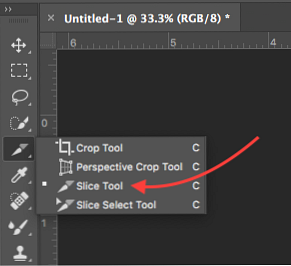
- Haga clic derecho en su sector recién insertado y haga clic Editar opciones de sector.
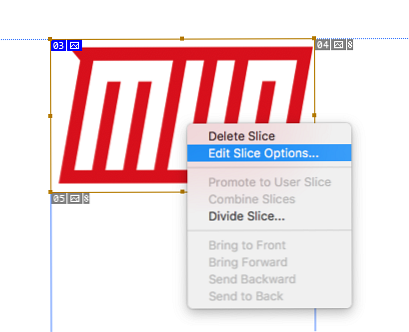
- En el cuadro de diálogo que se abre, inserte su enlace en el URL campo y haga clic en Aceptar. Si desea que el enlace se abra en una nueva ventana, seleccione “_blanco” desde el menú desplegable para Objetivo. Hacer clic DE ACUERDO.
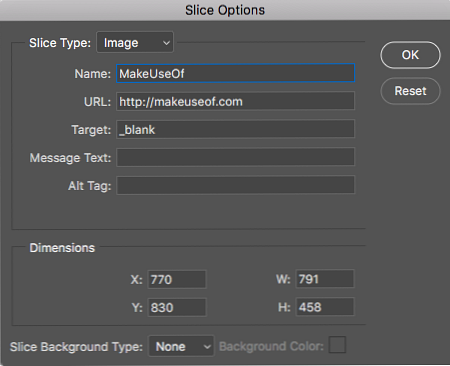
- Una vez que esté listo para guardar su archivo, haga clic en Expediente > Exportar > Guardar para web (legado)
- En el cuadro de diálogo que se abre, lo único que debe seleccionar es el Programar. Puede seleccionar cualquiera de las opciones de JPG o PNG y hacer clic en Salvar.
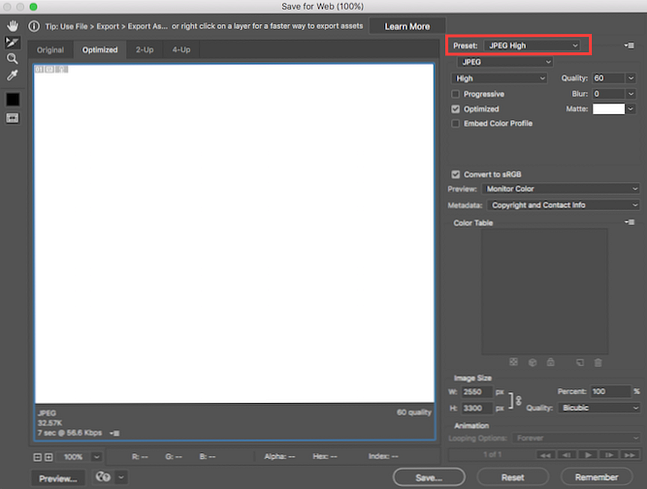
- En el cuadro de diálogo que se abre, escriba su nombre de archivo y haga clic en Formato de archivo desplegable y seleccione HTML e imágenes. Hacer clic Salvar.
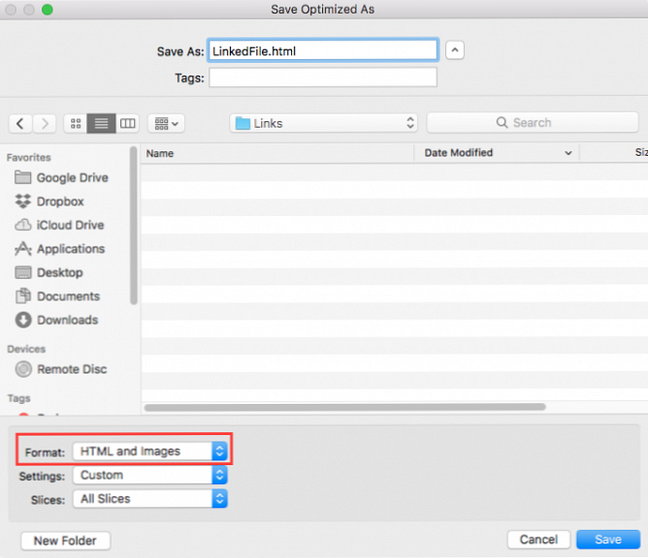
Cómo agregar hipervínculos en Adobe Illustrator
Es un poco más sencillo agregar un enlace a una imagen en Illustrator, pero también hay un problema: tendrás que guardar el archivo como PDF..
- Selecciona el Texto herramienta (atajo de teclado T) e inserte su enlace en la parte superior de la imagen u objeto al que desea agregar el enlace. Asegúrese de que cuando inserte el enlace para insertar http: //.
- Vas a necesitar encontrar una manera de ocultar el texto del enlace. Puede colocarlo detrás del objeto haciendo clic derecho y seleccionando Organizar > Mandado hacia atras. También puedes cambiar el color al mismo color que el fondo o al objeto que estás vinculando si es un color sólido..
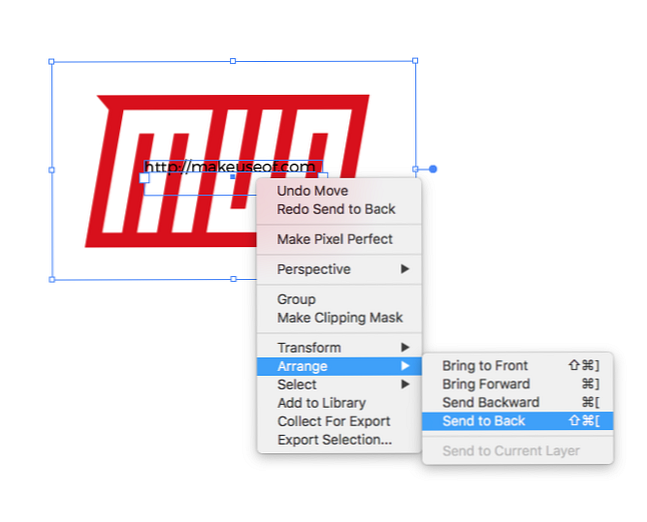
- Hacer clic Expediente > Guardar como.
- En el cuadro de diálogo que se abre, ingrese su nombre de archivo y para el formato seleccione PDF.
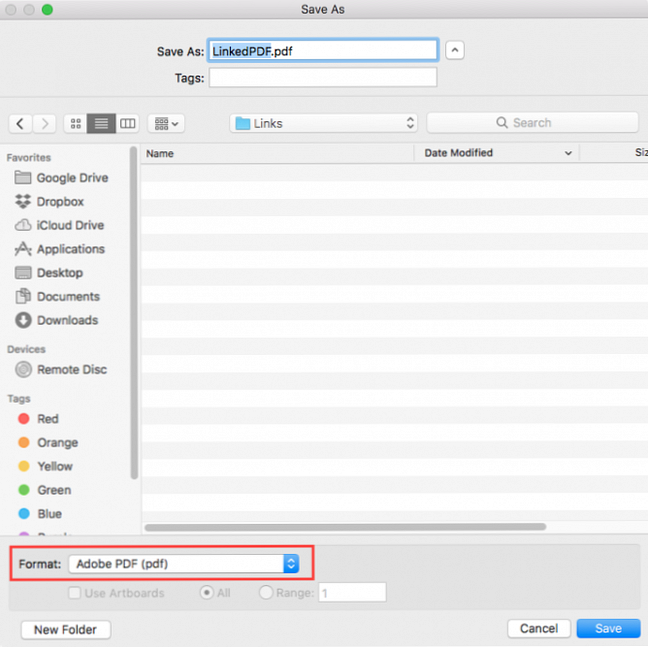
Este método no funciona con cuadros de texto. Si desea agregar un enlace al texto, puede seguir los pasos anteriores, pero primero tendrá que convertir su texto en contornos. Para ello, haga clic derecho en el cuadro de texto y seleccione Crear contornos. Pero ten cuidado, una vez que hayas hecho esto, no puedes editar el texto..

Si es miembro de Adobe Creative Cloud 5 Razones para comprar Adobe Creative Cloud 5 Razones para comprar Adobe Creative Cloud Creative Cloud de Adobe tiene muchas ventajas. Hemos compilado una lista de razones para invertir en Adobe Creative Cloud mientras todavía pueda. Lea más, en su lugar puede utilizar los enlaces de inserción de Adobe Acrobat a su texto en un archivo PDF.
Explorar más sobre: Adobe Illustrator, Adobe Photoshop.